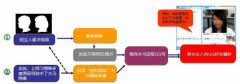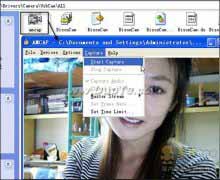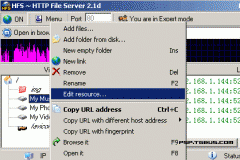胡戈的私家秘技——如何选择视频格式
我个人把视频的格式分为两大类,一是在电视上播放的视频,二是在电脑上播放的视频。在制作一个视频的时候,你首先要考虑你的观众是在电视上看你的视频,还是在电脑上看。
●电视要全屏,设787×576像素
如果是在电视上播的,那么你需要选择Vegas 自带的PAL预置格式,这是中国的电视标准。初学者最容易弄不明白的问题就是:PAL制式的大小到底是多少?这个问题挺重要的,比如你在视频中插入一张720×576 的图片,却发现不能放满,诸如此类的问题会经常出现。其实要搞清楚PAL的面积是很容易的,运行Vegas ,把视频格式设置成PAL Standard ,你会看到在设置界面中的宽为“720”、高为“576”。请注意这不是“绝对值”,你无须管太多,把它看作是“参考值”就行了。然后在视频预览窗里设置预览质量为 Best(Full),然后看预览窗下方的数据,Display项中的“787×576”就是PAL的真实宽度和高度。
●网络视频,也有准格式
如果是电脑上看的,你需要知道电脑视频其实是没有标准的,你可以任意设置大小、帧率、像素长宽比。但是网络视频却是有不成文的标准的。绝大多数视频网站(如 Youtube 之类)的默认视频格式是:大小为 320 ×240像素或384×288像素,帧率为 15 或 25 或 30,像素长宽比为 1 ,Field order 为逐行扫描。所以你需要在 Vegas 里,把大小设置成 320× 240像素或384× 288像素,或者它们的倍数,比如 640×480像素,如果你需要制作 16:9 的视频,那么宽度依然是 320或384像素,高度值你自己算一下就算出来了。
需要注意的是,如果你的视频素材是 PAL 标准的(比如你用 DV 拍摄的东西),那么这个素材在放到Vegas 中后,上下会有一条很窄的黑边,这是因为 PAL 的宽高比并不是4:3 或16:9,而是比4:3或16:9更扁一点,这是一个历史遗留问题,已经形成了标准,所以无法更改。遇到这种情况时,你可以选择保留黑边,或者选择放大视频素材以填满画面。不过,如果你用的是新式的 HDV ,就不用担心有黑边,因为 HDV 是 16:9 的。
另外你也许会遇到颜色范围的问题:当你把做好的视频上传到视频网站之后,在网站上播放时,发现颜色有变化,对比似乎变得更强烈了,那么你就遇到了颜色范围的问题。“颜色范围”有两种标准:0~255 和 16~235 。在 Vegas 自带的视频效果中有一个“Levels”,这个东西可以在两种颜色范围标准中进行转换。如果你遇到了前面所说的“对比更强烈”问题,可以在 Vegas 的视频总输出上,加上一个“Levels”效果器,使用预置的“Computer RGB to Studio RGB”参数,就可以保证在你把视频传到视频网站之后,对比度不变化。
格式上的东西比较难于在实践中掌握,所以我特别拿出来讲一讲。像剪辑、效果处理这类,大家可以尽量去“玩”,这样就可以很快掌握。